Erestellen eines Flussdiagramms für den Kundenservice
Heutzutage ist der Dienst am Kunden zu einer der geschäftlichen Herausforderungen geworden, gute Kundenbeziehungen können eine schöne Rendite abwerfen.
Flussdiagramm für den Kundenservice
Im Allgemeinen ist ein effizienter Kundendienst eine konsistente Reihe von Prozessen zur Aufzeichnung und Nachverfolgung von Benutzerkontakten, die ein Schlüssel zur Verbesserung Ihres Unternehmens auf dem Markt sein sollten.
Ein Kundenservice-Mitarbeiter übernimmt die Verantwortung dafür:
- Erfassen Sie die Kontaktinformationen der Kunden und die Details der Anfrage.
- Anfrage der Benutzer klassifizieren
- Erstellen eines Audit-Flussdiagramms
- Bestimmen Sie die Tragfähigkeit des Antrags.
- Lösen Sie die Anfrage des Benutzers auf.
- Bestätigen Sie die Auflösung und schließen Sie die Anfrage ab.
Es folgt ein Überblick über das Flussdiagramm des Kundendienstes:
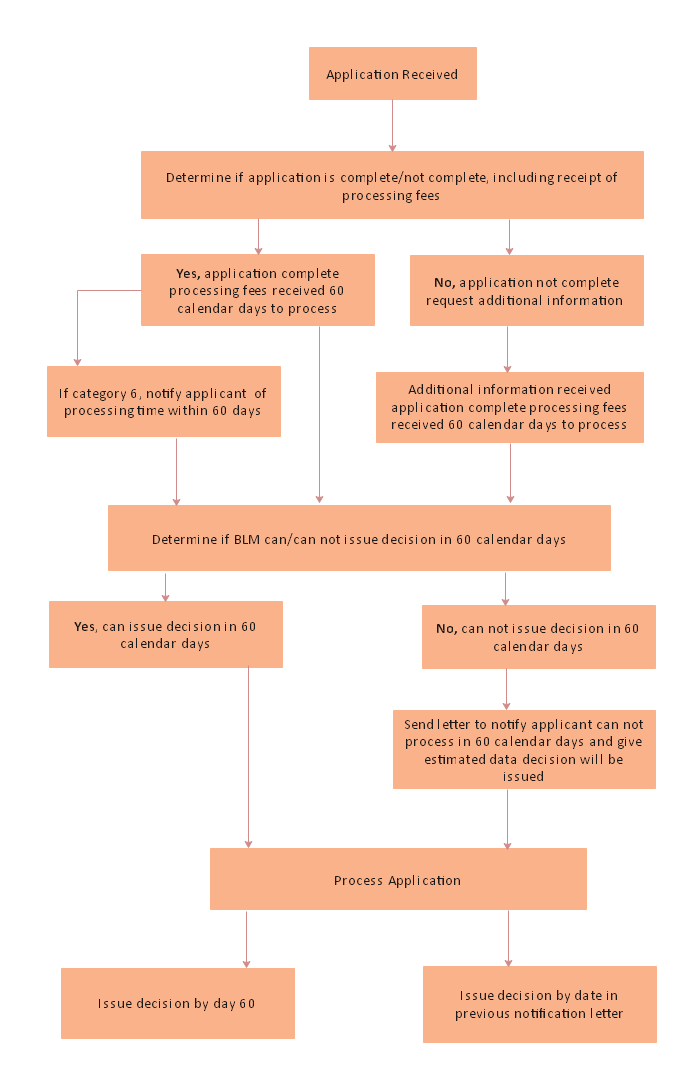
Es wird ein einfacher Leitfaden zur Erstellung eines Flussdiagramms für den Kundenservice vorgestellt. Laden Sie einfach unsere Edraw Flowchart-Software kostenlos herunter.
Wie man ein Kundenservice-Flussdiagramm erstellt
1. Starten Sie Edraw, öffnen Sie ein Flussdiagramm-Zeichenblatt. .
Wählen Sie Ablage > Neu > Flussdiagramm, und doppelklicken Sie dann auf Basis-Flussdiagramm, um ein leeres Zeichenblatt zu öffnen und mit der Erstellung eines Kundenservice-Flussdiagramms zu beginnen.
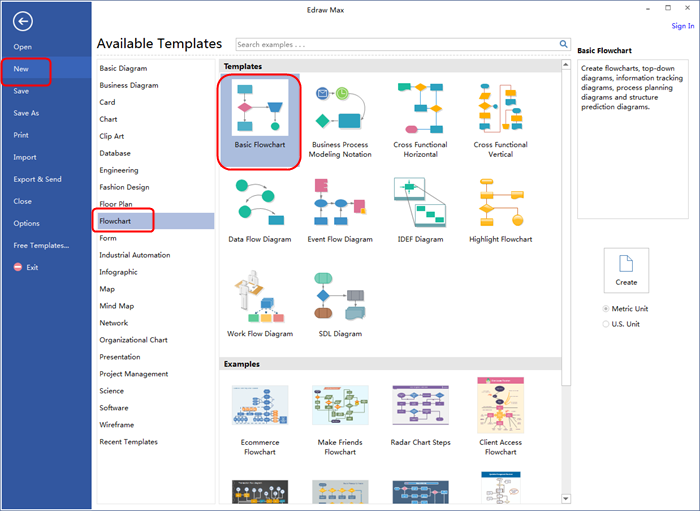
2. Formen und Inhalte hinzufügen.
Zum Hinzufügen von Formen: Die Bibliothek auf der linken Seite des Programms umfasst alle Flussdiagrammformen, die zum Zeichnen eines Visio-Flussdiagramms benötigt werden. Ziehen Sie sie einfach per Drag & Drop auf Ihr Zeichenblatt.

Um Textinhalt zu einer Form oder einem Verbinder hinzuzufügen: Doppelklicken Sie darauf, und geben Sie dann ein. Klicken Sie auf einen beliebigen leeren Bereich der Seite, um die Eingabe abzuschließen. Danach haben Sie ein Flussdiagramm erstellt.
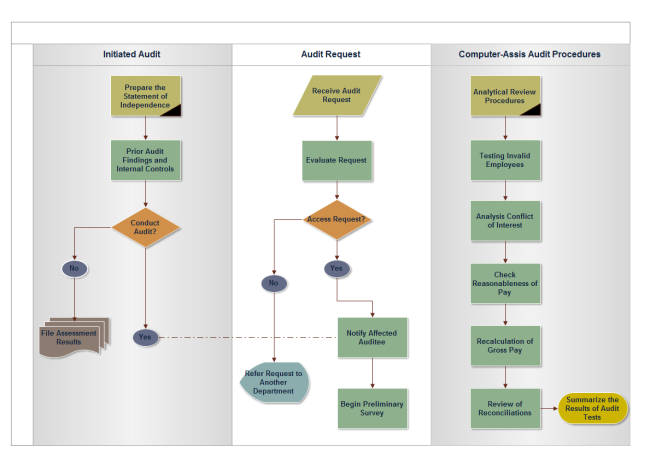
3. Exportieren Sie dieses fertige Flussdiagramm in ein anderes Format
Klicken Sie auf Speichern im Menü, um im Standardformat .eddx zu speichern, oder wählen Sie Speichern als im Menü, um in anderen Formaten wie .png, .ppt, word oder sogar im Visio-Format vsdx zu speichern.
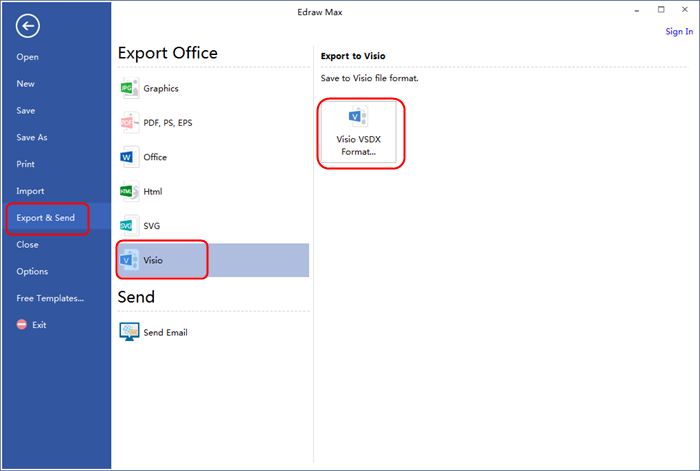
Zugehörige Artikel:
Wie man ein Flussdiagramm für Word erstellt
Wie man ein Flussdiagramm für ein Bankensystem erstellt
Wie Sie ein Flussdiagramm für den Auftragsprozess erstellen
3 Grundtypen des Flussdiagramms